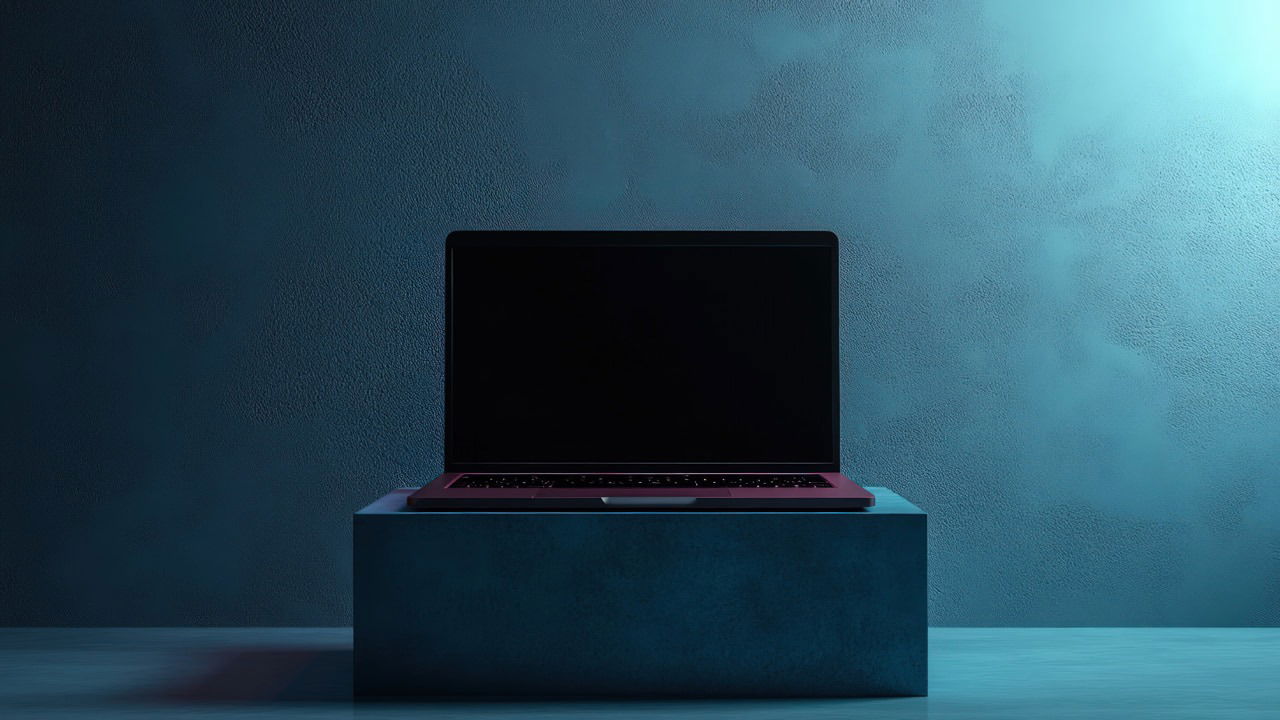Table des matières
Il existe de nombreuses façons d'optimiser votre expérience Windows, des simples réglages de paramètres aux hacks de registre et aux applications d'optimisation. Cependant, certaines méthodes peuvent faire plus de mal que de bien. Vous pouvez initialement remarquer des améliorations, mais leurs conséquences au fil du temps sont bien pires. Ce guide répertorie les méthodes d'optimisation de Windows qui, en réalité, sont préjudiciables.
1. Désactiver le fichier de page si vous avez suffisamment de RAM
Le fichier de page est la mémoire virtuelle dont Windows dépend autre que RAM pour stocker des processus qui ne sont pas immédiatement nécessaires. Les gens recommandent souvent de le désactiver si vous avez assez de RAM pour vos tâches quotidiennes. Il peut aider à réduire les E / S du disque, à accélérer la réactivité et à prolonger la durée de vie du SSD.
Bien qu'il semble génial de le désactiver, cela peut entraîner de nombreux problèmes de stabilité du système. Tout d'abord, vous ne savez jamais si le RAM suffit. Vous pouvez ouvrir un programme / jeu lourd plus tard qui pourrait remplir la RAM et conduire à un accident de système instantané.
En outre, de nombreuses applications et même des composants Windows fonctionnent avec l'hypothèse que la mémoire virtuelle est activée, de sorte qu'ils peuvent ne pas fonctionner comme prévu s'ils sont désactivés. Par exemple, Windows dépend du fichier de page pour enregistrer les vidages de mémoire du noyau pour les erreurs critiques comme BSOD.
En outre, les avantages de la désactivation des fichiers de page ne sont plus aussi importants. Si vous avez un SSD, la vitesse de chargement est suffisamment rapide pour que vous ne remarquerez même pas des améliorations de la réactivité. De plus, l'impact sur la durée de vie du SSD est négligeable, car les SSD modernes ont une très haute endurance.
Si vous devez jouer avec le fichier de page, il est préférable de déplacer ou de redimensionner le fichier de page au lieu de le désactiver.
2. UAC n'est pas nécessaire pour le compte administrateur
Honnêtement, la désactivation du contrôle des comptes d'utilisateurs (UAC) a du sens, car c'est juste une invite de confirmation à la fin. À quand remonte la dernière fois que vous avez cliqué sur «Non» sur une invite UAC? Probablement jamais – il apparaît pour chaque action élevée, mais cela ne signifie pas que l'action elle-même est malveillante.
C'est la raison pour laquelle certaines personnes conseillent la désactivation de l'UAC: éviter ces pop-ups ennuyeux sur les comptes d'administration, car ils ne servent à rien que de confirmer ce que vous avez exécuté vous-même.
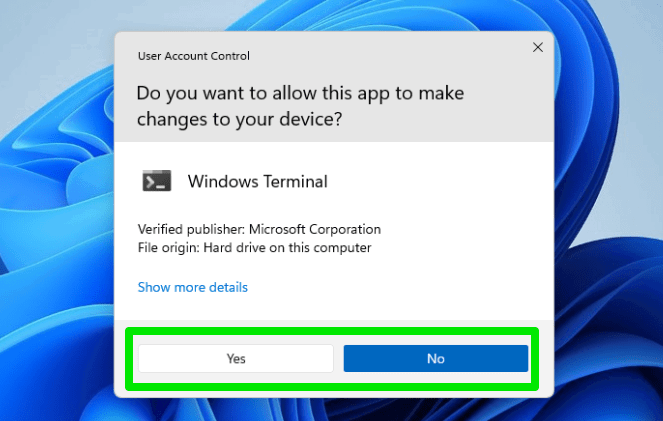
Cependant, cette fenêtre contextuelle ennuyeuse fonctionne également comme un point de contrôle manuel pour les actions qui ne sont pas exécutées par vous. Avec UAC activé, tout logiciel malveillant devra toujours obtenir votre autorisation manuelle pour apporter des modifications à votre système. Si vous recevez soudainement un pop-up UAC sans rien exécuter vous-même, vous deviendrez sûrement suspect.
Si l'UAC est désactivé, les logiciels malveillants peuvent apporter toutes les modifications qu'elle souhaite sans que vous le découvriez. Pour la sécurité de votre PC, il est préférable de gérer cette fenêtre contextuelle ennuyeuse que de laisser une infection malveillante faire librement ce qu'elle veut.
3. Désactiver les mises à jour Windows
Les mises à jour Windows peuvent télécharger et installer pendant que vous utilisez le PC et même redémarrer le PC au milieu de votre travail. Sans oublier que les problèmes de mise à jour de Windows sont courants et peuvent perturber davantage votre système. C'est la raison pour laquelle certaines personnes recommandent de les désactiver et de leur permettre que lorsque vous êtes prêt à les installer.
Bien que les mises à jour Windows puissent être assez arrogantes, les désactiver n'est pas le bon mouvement. En plus d'ajouter de nouvelles fonctionnalités, ces mises à jour sont également livrées avec des mises à jour de sécurité qui corrigent les vulnérabilités et les bogues, y compris les exploits zéro jour. Ces vulnérabilités peuvent faire beaucoup plus de dégâts que tout inconvénient que le système de mise à jour Windows peut apporter.
Il est préférable de gérer les mises à jour Windows en ajustant les heures actives ou en retardant les mises à jour des fonctionnalités pour une durée limitée. Les mises à jour complètement désactivées pour l'optimisation de Windows rendront votre système extrêmement vulnérable.
4. Utilisez toujours le plan d'alimentation «Meilleures performances»
L'un des premiers conseils que vous obtiendrez lorsque vous demandez des recommandations d'optimisation de Windows est d'utiliser le meilleur plan d'alimentation de performance. Bien que techniquement, il place Windows dans le meilleur état de performance, ce n'est pas quelque chose dont la plupart des gens ont besoin.
L'utilisation du meilleur plan d'alimentation de performance ne mènera pas par magie à un chargement plus rapide des programmes ou des FP plus élevés. Même dans le plan d'alimentation équilibré, votre système est toujours en mesure d'atteindre son potentiel maximal en cas de besoin. La principale différence entre ces modes est que les meilleures performances exécutent toujours le système près de la vitesse maximale, et le plan équilibré ajuste dynamiquement la vitesse.
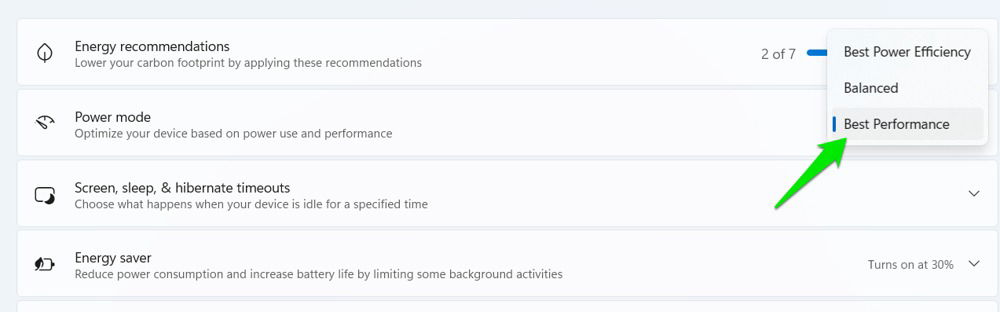
Pour les tâches régulières comme la navigation, le streaming et même les jeux décontractés, le mode équilibré est meilleur, car il économisera la puissance et minimisera la production de chaleur lorsque la puissance supplémentaire n'est pas nécessaire. Le seul inconvénient est que les ajustements dynamiques pourraient introduire une latence mineure lors de changements de charge soudains, comme dans les jeux lourds.
Dans le meilleur plan de performance, le système fluctue près de Max Power, ce qui peut entraîner une performance légèrement plus fluide dans les jeux et les applications lourds, car la puissance du processeur ne baisse pas. Par conséquent, à moins que vous ne jouiez à un jeu compétitif ou que vous exécutiez des applications audio / vidéo lourdes, le meilleur plan de performance est mauvais pour votre PC.
5. Désactiver la superfetch (sysmain) pour améliorer les performances du système
SuperFetch est un service dans Windows qui est responsable du préchargement des données fréquemment utilisées dans les programmes dans le RAM pour faciliter le chargement des programmes. Ce processus utilise plus de RAM et ajoute un léger CPU et des E / S disque sur la tête, il est donc parfois recommandé de le désactiver pour économiser des ressources système pour améliorer les performances.
En réalité, SuperFetch a un impact minimal sur les performances, tandis que ses avantages sont perceptibles. Oui, cela remplit rapidement RAM, mais c'est une bonne chose. La RAM gratuite est considérée comme une RAM gaspillée, car elle n'aide en aucune façon le système. Lorsque SuperFetch utilise ce RAM gratuit aux données de précharge, il utilise en fait ce RAM gaspillé. Si la RAM est plus faible pour les programmes actifs, il peut rapidement rincer toutes ces données pour libérer RAM.
Ce service a également un impact minimal sur les performances et fonctionne généralement dans un état passif. Vous pouvez ouvrir le gestionnaire de tâches (Ctrl + Changement + Échap) et rechercher «sysmain» pour trouver son processus. Vous remarquerez qu'il consommera zéro puissance du processeur en utilisation régulière et seulement un à deux pour cent lorsqu'il est actif.
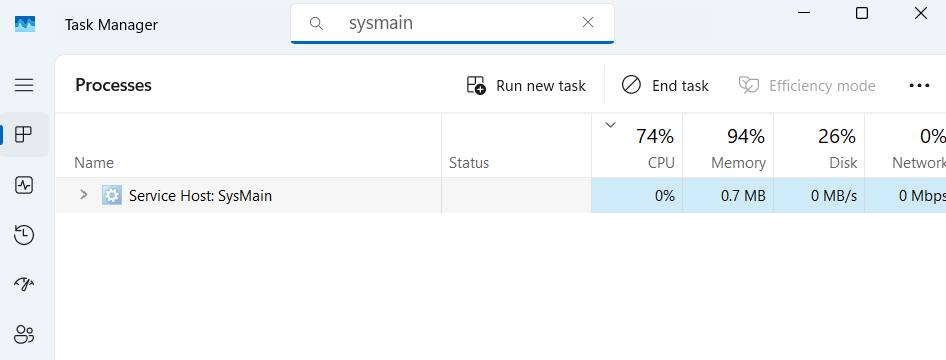
Bien qu'il ne consomme pas autant de ressources, il améliore considérablement les temps de chargement des applications et le multitâche. Vos applications couramment utilisées – comme les navigateurs – devraient se charger presque instantanément grâce à cela.
6. Désactiver le système restaurer ou diminuer sa taille de stockage
Si vous êtes faible en stockage, vous pouvez obtenir les conseils pour désactiver la restauration du système ou diminuer la taille du stockage des points de restauration si vous avez déjà une stratégie de sauvegarde fiable. Par défaut, il occupe cinq pour cent de votre stockage total disponible, ce qui peut être beaucoup, selon la taille de votre entraînement, comme 25 Go pour le stockage de 500 Go.
Bien que gagner des dizaines de GB d'espace puisse sembler une excellente idée, cela ne vaut pas la peine de restaurer le système de désactivation. La restauration du système est votre meilleur pari pour restaurer votre système à un état stable si un problème critique se produit, comme la corruption du système, l'infection des logiciels malveillants ou la corruption du pilote. Contrairement aux sauvegardes, il restaurera votre système à un état antérieur avant le problème, y compris les modifications des paramètres du système et des applications.
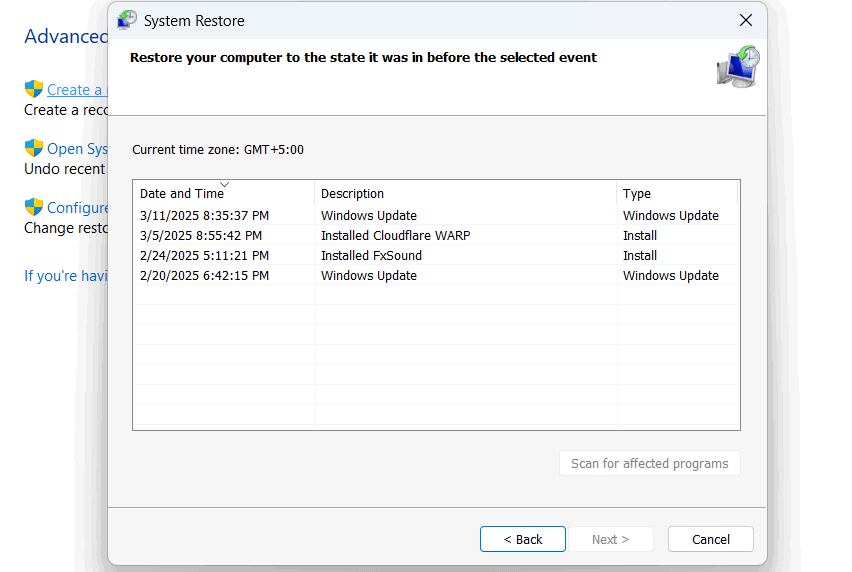
Il n'est pas non plus recommandé de réduire son espace de stockage, car vous aurez besoin d'un point de restauration fiable pour restaurer correctement le système. Moins de stockage entraînera moins de points de restauration et une suppression plus rapide des plus anciennes, vous pouvez donc manquer le point de restauration créé avant le problème. Si vous ne pouvez pas utiliser System Restore pour une raison quelconque, vous devrez réinitialiser Windows, qui supprimera toutes les applications et réinitialisera les paramètres.
7. Éteignez l'hibernation pour économiser l'espace disque
D'autres conseils d'optimisation de Windows communs consistent à désactiver la fonction d'hibernation, car la plupart des gens ne l'utilisent pas. La fonction d'hibernation prend de la place dans votre lecteur système égal à votre taille de RAM, ce qui peut être beaucoup si vous avez beaucoup de RAM. Cependant, même si vous n'utilisez pas la fonction d'hibernation, vous ne devriez pas le désactiver, car c'est une partie centrale du système.
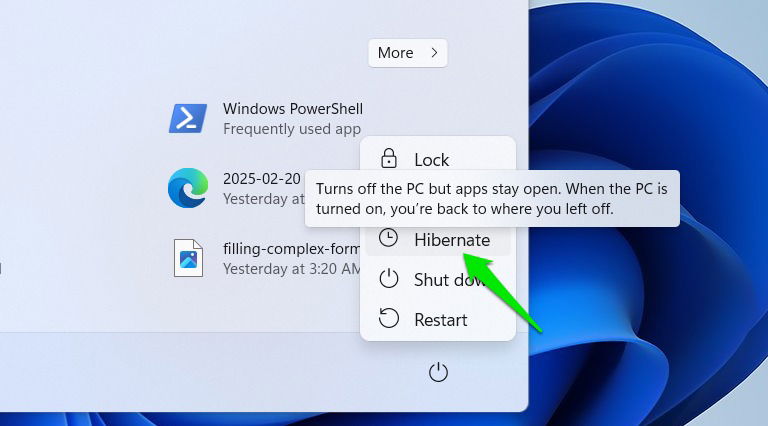
La désactivation de l'hibernation affecte indirectement les caractéristiques importantes suivantes:
- La startup rapide ne fonctionnera pas: La fonction de démarrage rapide utilise la fonction d'hibernation pour stocker des données pour un démarrage rapide. Sans fonctionnalité d'hibernation, cela ne fonctionnera tout simplement pas, conduisant à des temps de démarrage lents.
- L'ordinateur portable s'arrête lorsqu'il atteindra une batterie faible: Au niveau des batteries critiques, les ordinateurs portables économisent toutes les données et hibernent afin de ne pas perdre de données. Sans hibernation, il s'arrêtera brusquement et vous perdrez des données non sauvées.
- Le PC n'hibera pas en raison de l'inactivité: Par défaut, les ordinateurs portables et les ordinateurs de bureau entrent automatiquement en mode Hibernate à partir du mode de sommeil après quelques heures d'inactivité. C'est une fonctionnalité importante pour enregistrer la batterie au cas où l'appareil ne sera pas désigné pendant une période prolongée, qui ne fonctionnera pas sans la fonction d'hibernation.
Ce n'est pas parce que vous n'utilisez pas la fonction Hibernate que vous devez libérer de l'espace en le désactivant.
Cela ne devrait pas vous dissuader des méthodes d'optimisation de Windows, dans son ensemble – assurez-vous simplement de rechercher soigneusement et de peser les inconvénients cachés. Étant donné que ces mesures drastiques ciblent souvent les jeux, explorant des méthodes mieux et plus sûres pour optimiser les fenêtres pour les jeux pourraient être votre prochaine étape.